去年、満を持して(?) コイツを買いました。
決してこういったジャンルは得意ではないです(苦笑)
でも 自分でオーケストラを操りたいのです😊
ということで 購入してから およそ1ヵ月が過ぎ、何曲か作って あらかた使い方も分かってきたので
初めての方でも すぐに取り掛かれるような使い方の解説をしていきたいと思います。
この製品に興味はあるけど「使いこなせるのかな?」と 迷ってらっしゃる方の参考になれば幸いです。
Opusを立ち上げる
他のプラグイン音源と同様「OPUS」をDAW内に立ち上げます。
最初に このような画面になっていると思います。
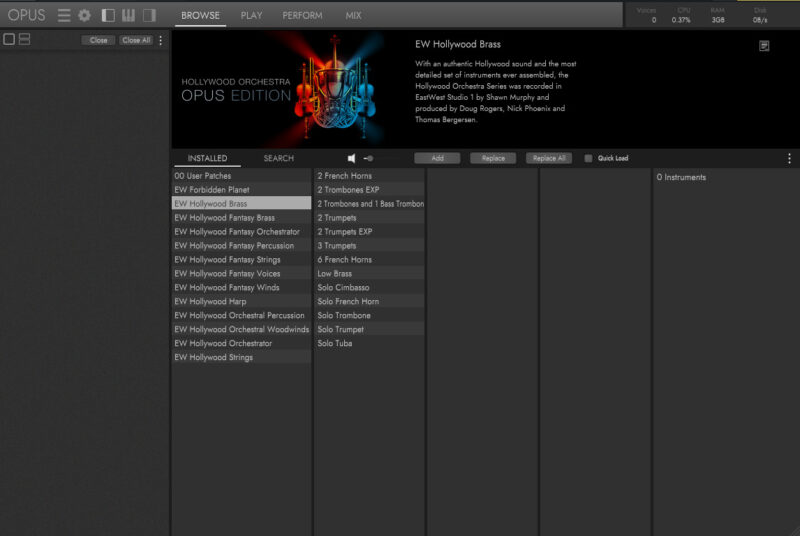
左側に自分が購入したEASTWEST社の音源がまとめて並んでます。
音源を選ぶ
では何か一つ音源を呼び出してみましょう。
上のタグは「BROWSE」にしておきます。
それで左から順にターゲットを絞っていく・・・というふうにして使う音源を決めます。(最終ターゲットをダブルクリックです)
ちなみに ほぼ全ての楽器に 奏法切り替えが可能の「Keyswich」というのがありますよ。
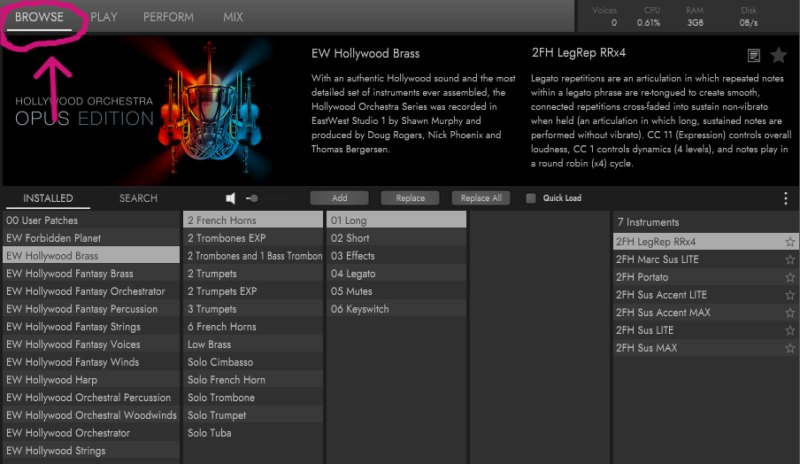
立ち上げると左側に選んだものが表示されます。
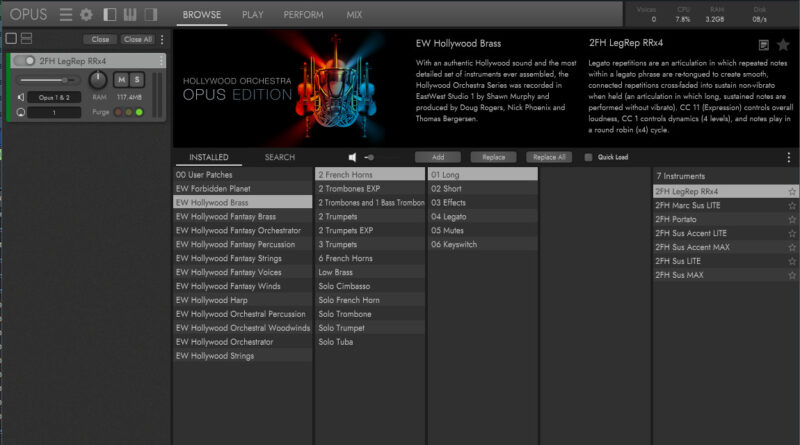
↓タグがこの位置の時↓

以下の画面になり、これが基本操作画面といったところでしょうか。
Expression(cc11)が音量、モジュレーションホイール(cc1)が音色の表情、です。(Expressionが絞ってあると音が聞えないので注意です)
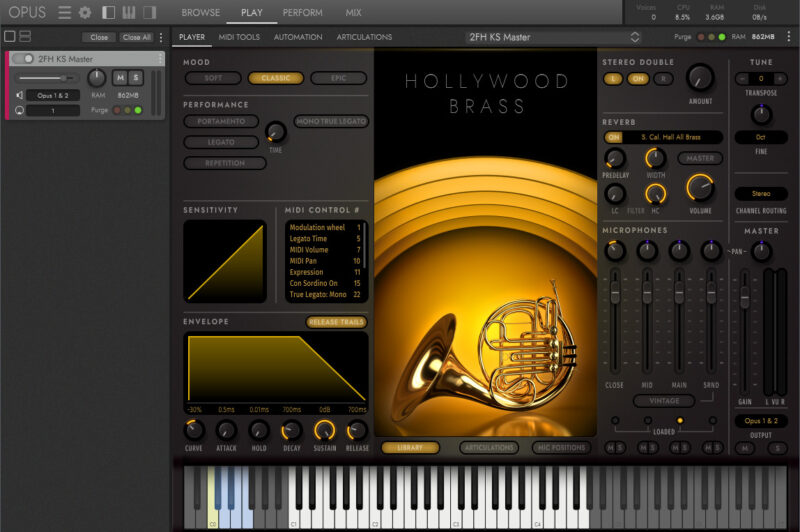
今選んだのは「Keyswich」バージョンなので ARTICULATIONSのボタンがあります。
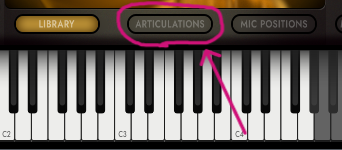
リバーブとかマイクの調整とか 色々いじれそうですが 何もいじらなくても 最初からバランスよく鳴ってくれてると思いました。
なので その辺はいじったことないですねぇ。
では 「ARTICULATIONS」画面を見てみましょう。
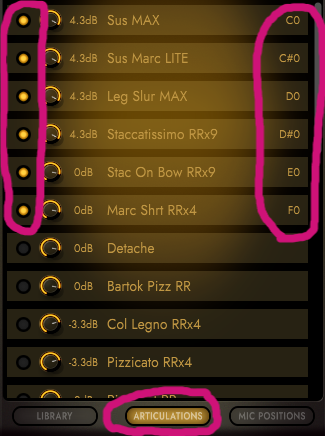
左側のランプが付いている奏法がアクティブになっている奏法です。
ランプを点灯させれば残りの奏法も使えますが その分 メモリは食います。
右側はキースイッチの配置されているノートです。
これは 自分で自在に移動させることも出来ます。
キースイッチの編集は このタブをクリックします。
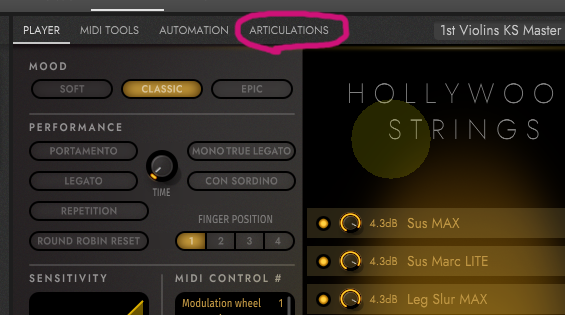
このような画面になり
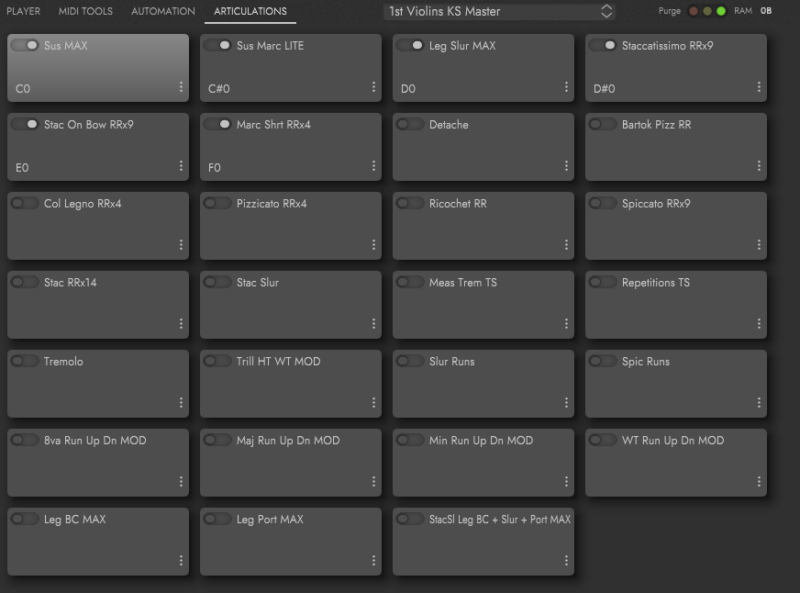
各マスの右下の3点マークをクリックすれば
キースイッチの位置を変えられます。
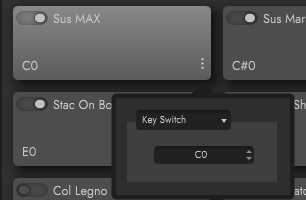
鍵盤だけじゃなく、ベロシティの値やコントローラーなどでも制御させることは出来るようです。
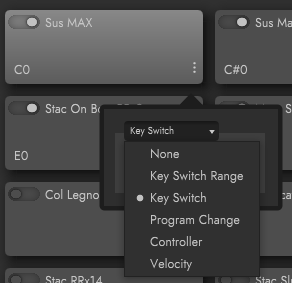
とりあえず、ここまで知っておけば 使えますよ😀
あとひとつ、このOpus・・・総容量がほぼ1テラです💦
いくつかの記憶媒体に分散も出来るので その辺は助かりますが・・・それにしてもデカい・・・

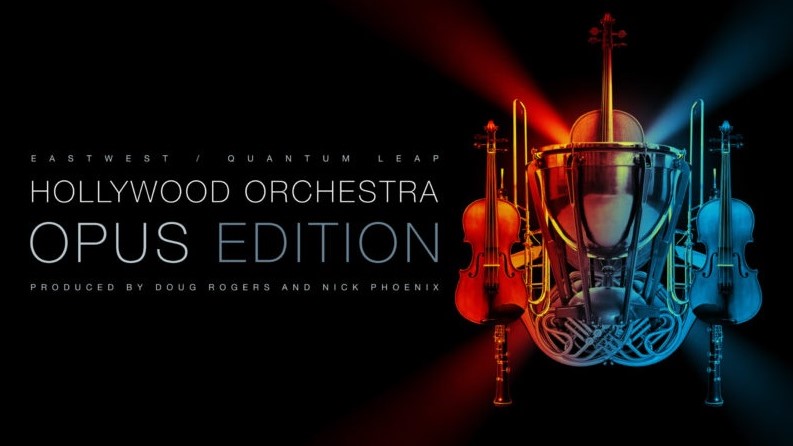

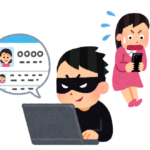
コメント